 Themen
Themen
 excel
excel
 Fügen Sie Dateien an Outlook -Entwürfe hinzu und verwenden Sie sie als E -Mail -Vorlagen
Fügen Sie Dateien an Outlook -Entwürfe hinzu und verwenden Sie sie als E -Mail -Vorlagen
Fügen Sie Dateien an Outlook -Entwürfe hinzu und verwenden Sie sie als E -Mail -Vorlagen
Mastering Outlook-Entwürfe als wiederverwendbare E-Mail-Vorlagen: Eine Schritt-für-Schritt-Anleitung
Viele von uns verlassen sich auf Outlook -Entwürfe für ein effizientes E -Mail -Management. Outlook fordert Sie bequem auf, ungeeignete E -Mails zu speichern, sodass Sie später komponieren können. Aber wussten Sie, dass Sie Entwürfe als Vorlagen nutzen können? Unser Shared E-Mail-Vorlagen Add-In vereinfacht diesen Prozess erheblich und bietet zwei wichtige Vorteile:
- Anhangsunterstützung: Einfach Bilder, Dateien, Kontakte oder andere E -Mails in Ihren Entwurfsvorlagen für die wiederholte Verwendung einschließen.
- Nahtloser Übergang: Benutzer der Add-Ins-Sammlung können ihre vorhandenen Vorlagen in unserem neuen Add-In weiterhin verwenden.
In diesem Leitfaden werden Ihre Outlook -Entwürfe in wiederverwendbare Vorlagen umwandeln.
Erstellen eines Outlook -Entwurfs
Selbst für erfahrene Benutzer ist eine schnelle Auffrischung zur Erstellung von Entwürfen hilfreich:
- Öffnen Sie eine neue E -Mail in Outlook (oder verwenden Sie die Strg N -Verknüpfung).
- Verfassen Sie Ihre Nachricht und fügen Sie alle erforderlichen Dateien hinzu. Verwenden Sie die Option "Datei anhängen" im Menü oder Drag-and-Drop-Dateien von Ihrem Computer.
- Das Schließen des E -Mail -Fensters fordert Sie automatisch auf, es als Entwurf zu speichern. Verwenden Sie alternativ "Datei> speichern".

Ihr Entwurf wird jetzt im Ordner der Entwürfe im Navigationsbereich gespeichert.

Denken Sie daran, Sie können unerwünschte Entwürfe mit der Schaltfläche "Abwerfen" löschen. Gesendete Entwürfe werden in den Ordner "gesendete Elemente" verschoben und sind nicht mehr als Entwürfe zugänglich. Dieser Leitfaden zeigt jedoch, wie Entwürfe wiederholt als Vorlagen verwendet werden.
Entwürfe in Vorlagen umwandeln
In unserem Add-In mit Shared-E-Mail-Vorlagen können Sie einfach mit Anhängen zurückverwenden. Folgen Sie folgenden Schritten:
- Erstellen Sie einen neuen Ordner in Ihrem Outlook -Navigationsbereich. Klicken Sie mit der rechten Maustaste und wählen Sie "neuer Ordner".
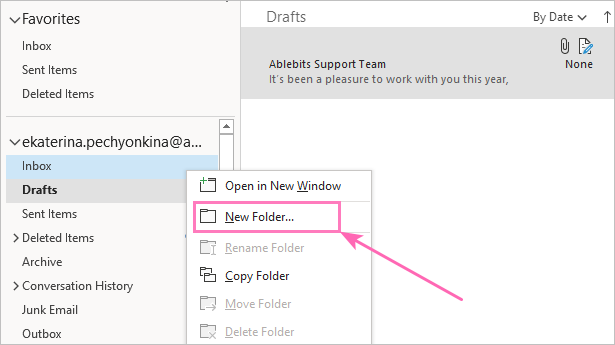
<code>*Note:* This folder is crucial for sharing templates.</code>
- Verschieben Sie Ihren Entwurf in diesen neuen Ordner. Klicken Sie mit der rechten Maustaste auf den Entwurf und wählen Sie "Wechsel zu" in Ihrem neuen Ordner. Das Ziehen und Abnehmen funktioniert auch.

- Verknüpfen Sie diesen Ordner mit gemeinsam genutzten E -Mail -Vorlagen. Öffnen Sie das Add-In, klicken Sie mit der rechten Maustaste auf den entsprechenden Teamnamen und wählen Sie die entsprechende Option.

<code>A confirmation window will appear.</code>

Teilen von Vorlagen mit Teamkollegen
Um Ihre Vorlage zu teilen:
- Greifen Sie in Outlook auf die Eigenschaften des Ordners zu. Klicken Sie mit der rechten Maustaste auf den Ordner und wählen Sie "Eigenschaften".
- Gehen Sie zur Registerkarte "Berechtigungen" und klicken Sie auf "Hinzufügen".

- Geben Sie die Outlook -E -Mail -Adresse Ihres Kollegen ein und klicken Sie auf "Hinzufügen> OK."
- Stellen Sie die Berechtigungsstufen für den zusätzlichen Benutzer fest.

<code>*Note:* You must add each user individually. See our documentation for details on permission levels.</code>
- Machen Sie Ihre Mailbox sichtbar. Klicken Sie mit der rechten Maustaste auf den Root-Ordner, der Ihre E-Mail-Adresse enthält, wählen Sie "Ordnerberechtigungen", fügen Sie Ihren Teamkollegen hinzu (wie in den Schritten 2-4) und überprüfen Sie "Ordner sichtbar".

<code>This only shows the folder structure; the content remains private.</code>
Fehlerbehebung: Fehlermeldungen
Wenn Sie auf eine solche Fehlermeldung stoßen:

Aktualisieren Sie zunächst die Daten des verbundenen Ordners (unter Verwendung der drei Punkte neben dem Ordnernamen):

Wenn der Fehler bestehen, überprüfen Sie Ihre Zugriffsberechtigungen im Outlook -Ordner. Weitere Informationen zum Anhängen von Dateien an Vorlagen finden Sie in unserer Dokumentation.
Jetzt sind Sie bereit, wiederverwendbare E -Mail -Vorlagen mit Outlook -Entwürfen zu erstellen, zu bearbeiten und freizugeben!
Herunterladbare Ressource:
Präsentation mit freigegebener E -Mail -Vorlagen (.pdf -Datei)
Das obige ist der detaillierte Inhalt vonFügen Sie Dateien an Outlook -Entwürfe hinzu und verwenden Sie sie als E -Mail -Vorlagen . Für weitere Informationen folgen Sie bitte anderen verwandten Artikeln auf der PHP chinesischen Website!

Heiße KI -Werkzeuge

Undresser.AI Undress
KI-gestützte App zum Erstellen realistischer Aktfotos

AI Clothes Remover
Online-KI-Tool zum Entfernen von Kleidung aus Fotos.

Undress AI Tool
Ausziehbilder kostenlos

Clothoff.io
KI-Kleiderentferner

Video Face Swap
Tauschen Sie Gesichter in jedem Video mühelos mit unserem völlig kostenlosen KI-Gesichtstausch-Tool aus!

Heißer Artikel

Heiße Werkzeuge

Notepad++7.3.1
Einfach zu bedienender und kostenloser Code-Editor

SublimeText3 chinesische Version
Chinesische Version, sehr einfach zu bedienen

Senden Sie Studio 13.0.1
Leistungsstarke integrierte PHP-Entwicklungsumgebung

Dreamweaver CS6
Visuelle Webentwicklungstools

SublimeText3 Mac-Version
Codebearbeitungssoftware auf Gottesniveau (SublimeText3)

Heiße Themen
 So fügen Sie Kalender zu Outlook hinzu: freigegebener, Internetkalender, iCal -Datei
Apr 03, 2025 am 09:06 AM
So fügen Sie Kalender zu Outlook hinzu: freigegebener, Internetkalender, iCal -Datei
Apr 03, 2025 am 09:06 AM
In diesem Artikel wird erläutert, wie Sie in der Outlook -Desktop -Anwendung freigegebene Kalender und die Nutzung gemeinsamer Kalender, einschließlich des Importierens von Icalendar -Dateien, zugreifen. Zuvor haben wir Ihren Outlook -Kalender geteilt. Lassen Sie uns nun untersuchen
 So verwenden Sie Flash -Füllung in Excel mit Beispielen
Apr 05, 2025 am 09:15 AM
So verwenden Sie Flash -Füllung in Excel mit Beispielen
Apr 05, 2025 am 09:15 AM
Dieses Tutorial bietet einen umfassenden Leitfaden zur Flash -Füllfunktion von Excel, einem leistungsstarken Tool zur Automatisierung von Dateneingabeaufgaben. Es deckt verschiedene Aspekte ab, von seiner Definition und seinem Standort bis hin zu fortgeschrittener Verwendung und Fehlerbehebung. Excels Fla verstehen
 Medianformel in Excel - Praktische Beispiele
Apr 11, 2025 pm 12:08 PM
Medianformel in Excel - Praktische Beispiele
Apr 11, 2025 pm 12:08 PM
In diesem Tutorial wird erläutert, wie der Median der numerischen Daten in Excel mithilfe der Medianfunktion berechnet wird. Der Median, ein wesentliches Maß für die zentrale Tendenz, identifiziert den mittleren Wert in einem Datensatz und bietet eine robustere Darstellung der zentralen Tendene
 So importieren Sie Kontakte in Outlook (aus CSV- und PST -Datei)
Apr 02, 2025 am 09:09 AM
So importieren Sie Kontakte in Outlook (aus CSV- und PST -Datei)
Apr 02, 2025 am 09:09 AM
Dieses Tutorial zeigt zwei Methoden zum Importieren von Kontakten in Outlook: Verwenden von CSV- und PST -Dateien und deckt auch die Übertragung von Kontakten in Outlook online ab. Unabhängig davon
 So aktivieren und deaktivieren Sie Makros in Excel
Apr 02, 2025 am 09:05 AM
So aktivieren und deaktivieren Sie Makros in Excel
Apr 02, 2025 am 09:05 AM
In diesem Artikel wird untersucht, wie MACROs in Excel aktiviert werden können, die die Grundlagen der Makrosicherheit und die sichere VBA -Codeausführung abdecken. Makros haben wie jede Technologie ein doppeltes Potenzial - eine konfessionelle Automatisierung oder eine böswillige Verwendung. Die Standardeinstellung von Excels deaktiviert Makros für SA
 So verwenden Sie Google Sheets -Abfragefunktion - Standardklauseln und ein alternatives Tool
Apr 02, 2025 am 09:21 AM
So verwenden Sie Google Sheets -Abfragefunktion - Standardklauseln und ein alternatives Tool
Apr 02, 2025 am 09:21 AM
Diese umfassende Anleitung schaltet die Leistung der Abfragefunktion von Google Sheets frei, die häufig als die wirksamste Tabellenkalkulationsfunktion gefeiert wird. Wir werden seine Syntax analysieren und seine verschiedenen Klauseln untersuchen, um Datenmanipulationen zu stillen. Das Google -Blatt verstehen
 Excel Shared Workbook: So teilen Sie die Excel -Datei für mehrere Benutzer
Apr 11, 2025 am 11:58 AM
Excel Shared Workbook: So teilen Sie die Excel -Datei für mehrere Benutzer
Apr 11, 2025 am 11:58 AM
Dieses Tutorial bietet einen umfassenden Leitfaden zum Austausch von Excel -Arbeitsbüchern, der Abdeckung verschiedener Methoden, der Zugangskontrolle und der Konfliktlösung. Moderne Excel -Versionen (2010, 2013, 2016 und später) vereinfachen die kollaborative Bearbeitung und beseitigen die Notwendigkeit von m
 So verwenden Sie Google Sheets -Filterfunktion
Apr 02, 2025 am 09:19 AM
So verwenden Sie Google Sheets -Filterfunktion
Apr 02, 2025 am 09:19 AM
Schalten Sie die Leistung der Filterfunktion von Google Sheets frei: eine umfassende Anleitung Müde von grundlegenden Google -Blättern filtern? Diese Anleitung enthüllt die Funktionen der Filterfunktion und bietet eine leistungsstarke Alternative zum Standardfilterwerkzeug. Wir werden nutzen





